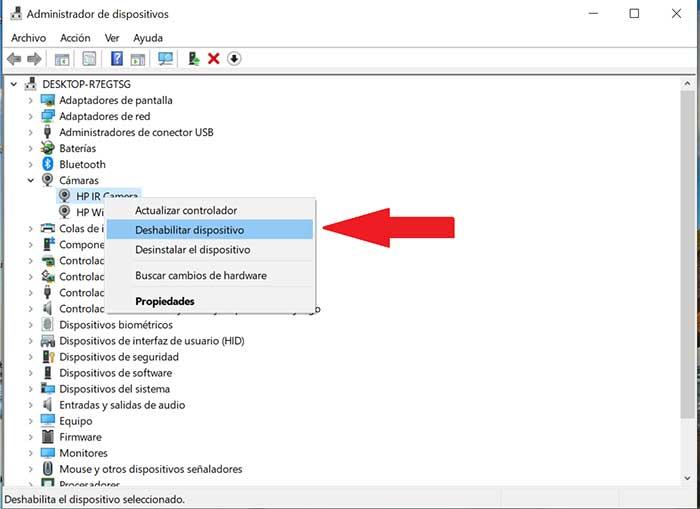Consejos para solucionar los problemas más comunes con la cámara en Skype

Las videollamadas a través del ordenador están de moda, ahora más que nunca, debido en parte a la época de confinamiento que nos ha tocado vivir, por lo que suele ser una buena opción para mantener el contacto con amigos y familiares. Para realizar las videollamadas, la herramienta más popular para ello es Skype, que, aunque suele ser un programa ciertamente fiable, puede que alguna ocasión puede reportarnos algún fallo con la cámara web de nuestro ordenador, por lo que hoy vamos a ver cómo podemos solucionarlo.
Skype es una popular aplicación de voz sobre IP que nos permite la posibilidad de conectarnos a chat, voz o videollamadas de forma gratuita con usuarios de cualquier parte del mundo, siendo usada tanto a nivel particular como profesional. Además de poder comunicarnos con otros usuarios con Skype, también podemos comunicarnos con teléfonos móviles y fijos de cualquier parte del mundo a un precio reducido, que varía en función de la ubicación geográfica.
Si tenemos Skype instalado en el ordenador y no podemos realizar ninguna videollamada porque la cámara no funciona o bien no la detecta, puede deberse a problemas relacionados con los drivers de la cámara o que dispongamos de una versión no actualizada del programa. Por ello, hoy os vamos a contar los pasos que debes seguir para poder solucionarlo.
Comprobar que la cámara esté conectada y habilitada
Cámara web externa
Si utilizamos un ordenador de sobremesa lo normal es que usemos una cámara externa para realizar la videollamada. Por lo que primero es asegurarnos de que la cámara está bien conectada, la desconectamos y la volvemos a conectar. Si es posible, podemos optar por conectarla a otro ordenador para comprobar que funciona correctamente, así como verificar que los puertos USB de nuestro ordenador funcionan correctamente, ya que en caso contrario no podremos usar de forma correcta la cámara.
Cámara web integrada en el ordenador
Si somos usuarios de un ordenador portátil lo normal es que tengamos una cámara integrada por lo que debemos asegurarnos de que Skype tenga acceso y pueda usar la cámara. Si no fuera así, no podremos realizar las videollamadas. Por lo tanto, debemos pulsar el atajo Windows + I para acceder a la “Configuración”, seleccionar “Privacidad” y por último en “Cámara”. Aquí deberemos comprobar que la aplicación de Skype está habilitada para funcionar en Windows 10, debiendo estar el botón en azul y poniendo “Activado”. En caso contrario debemos pulsar para habitarlo.
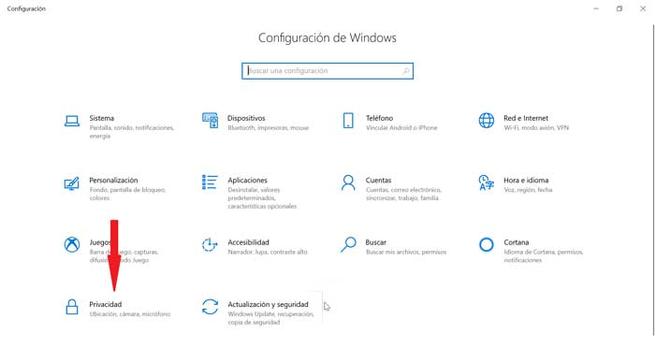
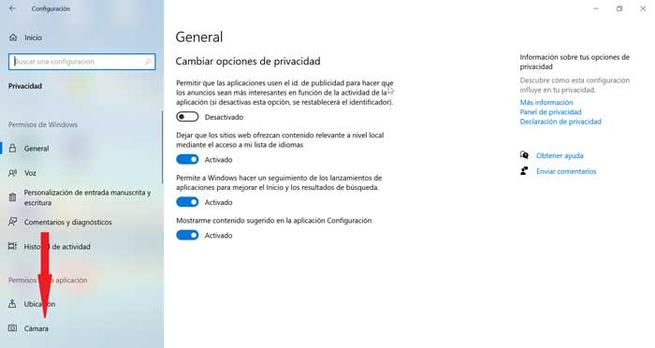
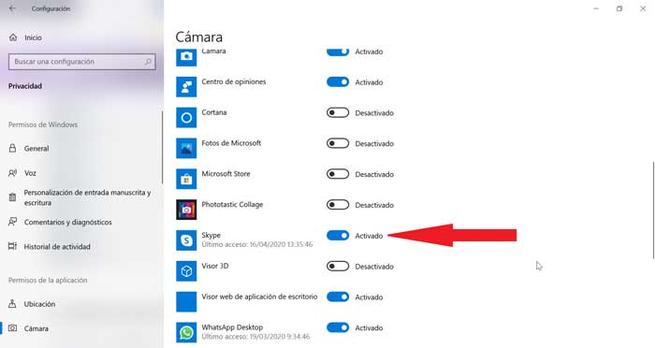
Cierra otras aplicaciones
Si cuentas con un ordenador medianamente antiguo, con memoria RAM limitada y estás ejecutando varias aplicaciones a la vez puede suponer un problema. Al estar el PC al máximo rendimiento puede provocar que Skype no pueda activar la cámara de manera correcta en el dispositivo. Teniendo en cuenta esto, es recomendable en este caso cerrar todas las aplicaciones que puedas tener abierta antes de iniciar Skype. También puedes optar por reiniciar el ordenador antes de usar Skype, de esta forma nos aseguramos de que el sistema haya liberado toda la memoria ocupada por otras aplicaciones activas.
Actualiza Skype y Windows 10
Para que la videollamada funcione de manera correcta es importante que mantengamos actualizado Skype, ya que en caso contrario puede ofrecer problemas con el visionado de la cámara, por lo que debemos asegurarnos de que disponemos de la última versión disponible instalada en nuestro ordenador. De no ser así procedemos a instalarla.
Igualmente, debemos tener siempre actualizado Windows 10 a su última versión para que Skype funcione sin problemas. Para ello, debemos pulsar el atajo de Windows + I para acceder a la Configuración y aquí seleccionaremos “Actualización y seguridad”. Desde este lugar veremos si tenemos alguna actualización de Windows 10 pendiente. En caso de que así sea procederemos a descargarla.
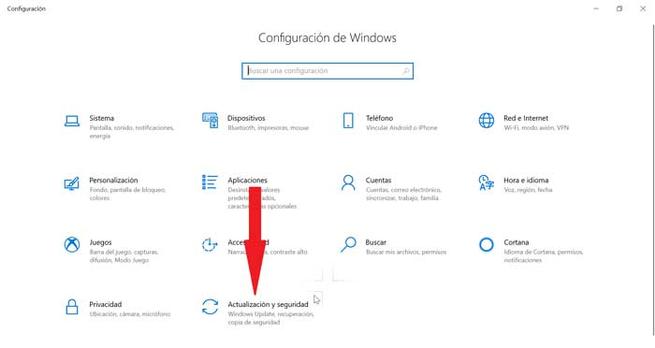
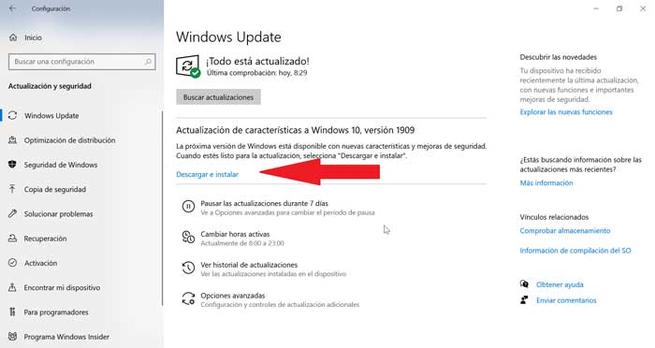
Actualiza y habilita el controlador de la cámara
El problema por el que no se vea la cámara web con Skype también puede deberse a un problema con los controladores de la cámara, que podemos solucionar primero actualizando los controladores de la cámara y en caso de que esto no lo solucione podemos probar a deshabilitar y volverlos a habilitar
Para ello escribimos en la barra de búsqueda de Windows 10 “Administrador de dispositivos” y pinchamos sobre él. Una vez aquí seleccionamos en “Cámaras”. A continuación, pulsaremos con el botón derecho y seleccionaremos “Actualizar el controlador”. Aquí podremos elegir si buscar la actualización en línea o desde una ruta en caso de que lo hayamos buscado y descargado por nuestra cuenta. Una vez actualizado probamos a que la cámara funcione.
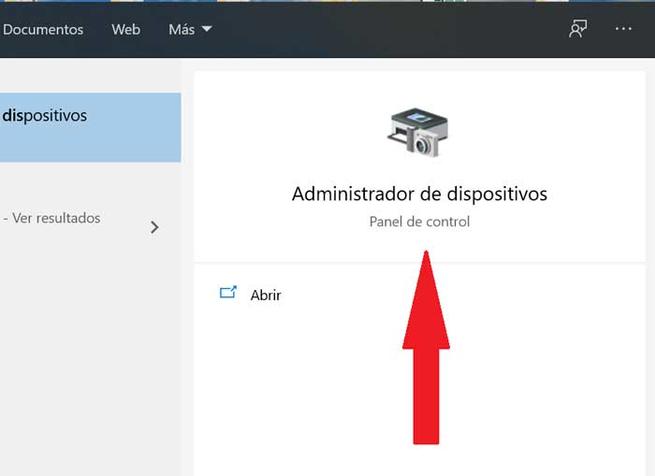
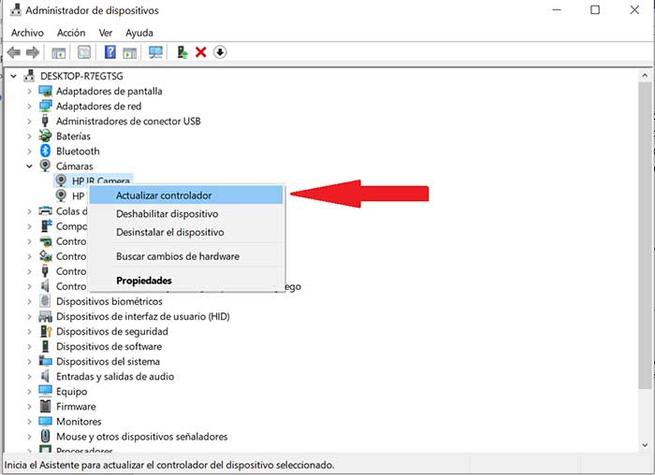
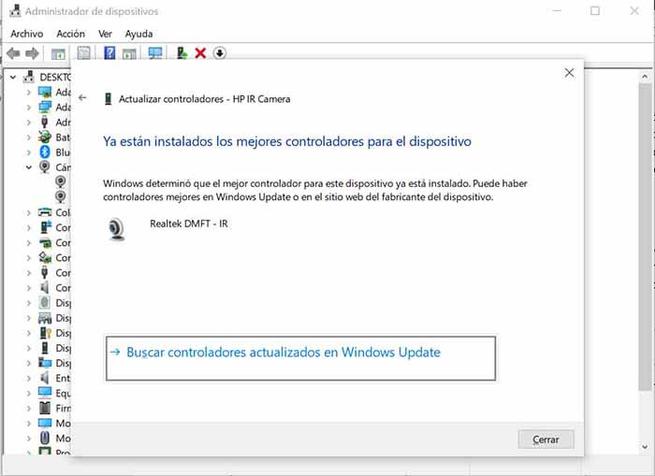
Si la cámara sigue sin funcionar en Skype nos queda la opción de Habilitar y Deshabilitar los controladores. Para ello, volvemos a pulsar con el botón derecho y seleccionamos “Deshabilitar dispositivo”. Posteriormente volvemos a pinchar con el botón derecho y esta vez hacemos clic en “Habilitar dispositivo” y nuestra cámara debería funcionar de forma correcta con Skype.
Fuente: SoftZone https://ift.tt/3eGC2W8 Autor: Fran Castañeda
.png)